Как использовать градиентные фоны в качестве масок фонового изображения с Divi
Если вы знакомы с программным обеспечением для редактирования изображений, таким как Photoshop, вы, вероятно, знакомы и с масками. Маски помогают объединить два слоя и создать уникальный результат. С Divi вы можете проявлять творческий подход и создавать свои собственные маски внутри своих страниц, используя градиентный фон в сочетании с фоновыми изображениями. В этом уроке мы шаг за шагом покажем вам, как создать 8 разных фоновых масок для любого дизайна, над которым вы работаете. Это руководство поможет вам быстро внести изменения в дизайн ваших страниц без необходимости прикасаться к каким-либо программам для редактирования изображений.
Давайте приступим!
- 1 Предварительный просмотр
- 2
Начнем создавать!
- 2.1 Добавить новый раздел
- 2.2 Добавить новую строку
- 2.3 Добавьте модуль Blurb в # 1
- 2,4 Клонируйте рекламный модуль 7 раз и поместите 4 дубликата во вторую колонку
- 2,5 Изменить модуль рекламного объявления № 1
- 2,6 Изменить модуль рекламного объявления № 2
- 2,7 Изменить модуль описания № 3
- 2,8 Изменить модуль описания № 4
- 2,9Изменить модуль описания № 5
- 2.
 10
Изменить модуль рекламного объявления № 6
10
Изменить модуль рекламного объявления № 6 - 2.11 Изменить модуль рекламного объявления № 7
- 2.12 Изменить модуль описания № 8
- 3 Предварительный просмотр
- 4 Последние мысли
Предварительный просмотр
Прежде чем мы углубимся в руководство, давайте быстро взглянем на результат на разных размерах экрана.
Начнем творить!
Подпишитесь на наш канал Youtube
Добавить новый раздел
Интервал
Добавьте новый раздел на свою страницу, откройте настройки раздела и добавьте нестандартное верхнее и нижнее заполнение.
- Верхний отступ: 150 пикселей
- Нижний отступ: 150 пикселей
Добавить новую строку
Структура колонны
Продолжайте, добавляя новую строку, используя следующую структуру столбцов:
Добавить модуль Blurb в № 1
Добавить контент
Время добавлять модули! Всего нам понадобится 8 модулей Blurb. Мы начнем с первого, внесем общие изменения и клонируем его 7 раз, прежде чем вносить уникальные изменения в каждый модуль Blurb. Добавьте новый модуль Blurb в первый столбец и добавьте контент по выбору.
Мы начнем с первого, внесем общие изменения и клонируем его 7 раз, прежде чем вносить уникальные изменения в каждый модуль Blurb. Добавьте новый модуль Blurb в первый столбец и добавьте контент по выбору.
Настройки текста
Перейдите на вкладку «Дизайн» и измените настройки текста.
- Ориентация текста: Центр
- Цвет текста: темный
Настройки текста заголовка
Также откройте настройки текста заголовка и измените настройки.
- Шрифт заголовка: Antic Didone
- Размер текста заголовка: 23px
- Высота строки заголовка: 1,5em
Тень коробки
Наконец, добавьте тонкую тень к модулю Blurb.
- Коробчатая тень Размытие Сила: 80 пикселей
- Box Shadow Spread Strength: -10px
- Цвет тени: rgba(0,0,0,0.3)
Клонировать модуль Blurb 7 раз и поместить 4 дубликата во второй столбец
После того, как вы внесли все общие изменения, вы можете клонировать модуль Blurb 7 раз. Поместите четыре дубликата во второй столбец строки и оставьте три в первом.
Поместите четыре дубликата во второй столбец строки и оставьте три в первом.
Изменить модуль рекламного объявления № 1
Градиентный фон
Теперь мы можем начать добавлять уникальные настройки в каждый из модулей Blurb. Откройте первый модуль Blurb в столбце 1 и добавьте к нему градиентный фон.
- Цвет 1: rgba(255,255,255,0)
- Цвет 2: #ffffff
- Тип градиента: Радиальный
- Радиальное направление: снизу
- Стартовая позиция: 45%
- Конечное положение: 45%
- Разместить градиент над фоновым изображением: Да
Фоновое изображение
После добавления градиентного фона вы также можете добавить фоновое изображение и комбинировать его со следующими настройками фона:
- Положение фонового изображения: вверху по центру
- Повтор фонового изображения: без повтора
Интервал
И последнее, но не менее важное: добавьте пользовательские отступы, чтобы все встало на свои места.
- Верхний отступ: 100 пикселей
- Нижний отступ: 350 пикселей
- Отступ слева: 50 пикселей
- Правый отступ: 50 пикселей
Изменить модуль рекламного объявления № 2
Градиентный фон
Давайте перейдем к следующему модулю Blurb (первый модуль во втором столбце) и добавим градиентный фон.
- Цвет 1: rgba(255,255,255,0)
- Цвет 2: #ffffff
- Тип градиента: Радиальный
- Радиальное направление: вверху справа
- Стартовая позиция: 45%
- Конечное положение: 45%
- Разместить градиент над фоновым изображением: Да
Фоновое изображение
Продолжите, добавив фоновое изображение в сочетании с настройками фона, указанными ниже.
- Положение фонового изображения: вверху справа
- Повтор фонового изображения: без повтора
Интервал
И завершите дизайн, добавив пользовательские значения отступов в настройках интервалов.
- Верхний отступ: 350 пикселей
- Нижний отступ: 100 пикселей
- Отступ слева: 50 пикселей
- Отступ справа: 200 пикселей (для ПК и планшетов), 50 пикселей (для телефонов)
Изменить модуль рекламного объявления № 3
Градиентный фон
Переходим к третьему модулю аннотации (второй модуль аннотации в первом столбце). Откройте настройки и добавьте градиентный фон.
- Цвет 1: rgba(255,255,255,0)
- Цвет 2: #ffffff
- Тип градиента: Радиальный
- Радиальное направление: вверху слева
- Начальная позиция: 45%
- Конечное положение: 45%
- Разместить градиент над фоновым изображением: Да
Фоновое изображение
Далее добавьте фоновое изображение.
- Положение фонового изображения: вверху слева
- Повтор фонового изображения: без повтора
Интервал
И добавьте к модулю нестандартные отступы, чтобы он принял свою форму.
- Верхний отступ: 350 пикселей
- Нижний отступ: 100 пикселей
- Отступ слева: 200 пикселей (для ПК и планшетов), 50 пикселей (для телефонов)
- Правый отступ: 50 пикселей
Изменить модуль рекламного объявления № 4
Градиентный фон
На второй модуль во второй колонке! Откройте настройки модуля Blurb и добавьте градиентный фон.
- Цвет 1: rgba(255,255,255,0)
- Цвет 2: #ffffff
- Тип градиента: Радиальный
- Радиальное направление: Верх
- Стартовая позиция: 45%
- Конечное положение: 45%
- Разместить градиент над фоновым изображением: Да
Фоновое изображение
Далее добавьте фоновое изображение.
- Положение фонового изображения: вверху по центру
- Повтор фонового изображения: без повтора
Интервал
И завершите дизайн, добавив пользовательские значения отступов в настройках интервалов.
- Верхний отступ: 350 пикселей
- Нижний отступ: 100 пикселей
- Отступ слева: 50 пикселей
- Правый отступ: 50 пикселей
Изменить модуль рекламного объявления № 5
Градиентный фон
Переходим к следующему модулю, который является третьим модулем в первом столбце. Откройте модуль и добавьте градиентный фон.
- Цвет 1: rgba(255,255,255,0)
- Цвет 2: #ffffff
- Тип градиента: Радиальный
- Радиальное направление: влево
- Стартовая позиция: 35%
- Конечное положение: 35%
- Разместить градиент над фоновым изображением: Да
Фоновое изображение
Продолжите, добавив фоновое изображение в сочетании со следующими настройками фона:
- Положение фонового изображения: вверху слева
- Повтор фонового изображения: без повтора
Интервал
И добавьте некоторые пользовательские значения отступов в настройках интервала.
- Верхний отступ: 100 пикселей
- Нижний отступ: 100 пикселей
- Отступ слева: 240 пикселей (для ПК и планшетов), 150 пикселей (для телефонов)
- Отступ справа: 50 пикселей (настольный ПК и планшет), 20 пикселей (телефон)
Изменить модуль рекламного объявления № 6
Градиентный фон
Переходим к третьему модулю во второй колонке! Откройте настройки и добавьте градиентный фон.
- Цвет 1: rgba(255,255,255,0)
- Цвет 2: #ffffff
- Тип градиента: Линейный
- Направление градиента: 140 градусов
- Начальная позиция: 60%
- Конечное положение: 60%
- Разместить градиент над фоновым изображением: Да
Фоновое изображение
Далее добавьте фоновое изображение с соответствующими настройками фона.
- Положение фонового изображения: вверху по центру
- Повтор фонового изображения: без повтора
Интервал
И завершите дизайн, используя некоторые пользовательские значения отступов в настройках интервалов.
- Верхний отступ: 100 пикселей
- Нижний отступ: 350 пикселей
- Отступ слева: 50 пикселей
- Отступ справа: 200 пикселей (настольный ПК и планшет), 50 пикселей (планшет)
Изменить модуль рекламного объявления № 7
Градиентный фон
Следующий модуль Blurb в столбце 1 использует следующий градиентный фон:
- Цвет 1: rgba(255,255,255,0)
- Цвет 2: #ffffff
- Тип градиента: Линейный
- Направление градиента: 220 градусов
- Начальная позиция: 60%
- Конечное положение: 60%
- Разместить градиент над фоновым изображением: Да
Фоновое изображение
Также добавьте фоновое изображение.
- Положение фонового изображения: вверху по центру
- Повтор фонового изображения: без повтора
Интервал
И добавьте необходимые пользовательские значения отступов в настройках интервала.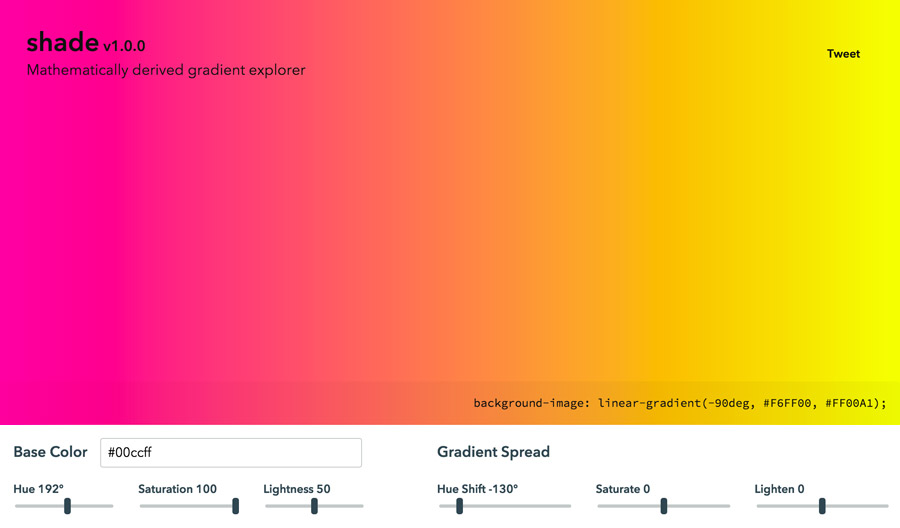
- Верхний отступ: 100 пикселей
- Нижний отступ: 350 пикселей
- Отступ слева: 200 пикселей (для ПК и планшетов), 50 пикселей (для телефонов)
- Правый отступ: 50 пикселей
Изменить модуль рекламного объявления № 8
Градиентный фон
На последний модуль рекламного объявления! Откройте настройки и добавьте градиентный фон.
- Цвет 1: rgba(255,255,255,0)
- Цвет 2: #ffffff
- Тип градиента: Радиальный
- Радиальное направление: вправо
- Стартовая позиция: 35%
- Конечное положение: 35%
- Разместить градиент над фоновым изображением: Да
Фоновое изображение
Далее загрузить фоновое изображение.
- Положение фонового изображения: вверху слева
- Повтор фонового изображения: без повтора
Интервал
И завершите дизайн и руководство, добавив некоторые пользовательские отступы в настройки интервалов модуля.

 10
Изменить модуль рекламного объявления № 6
10
Изменить модуль рекламного объявления № 6